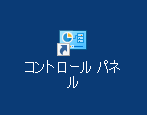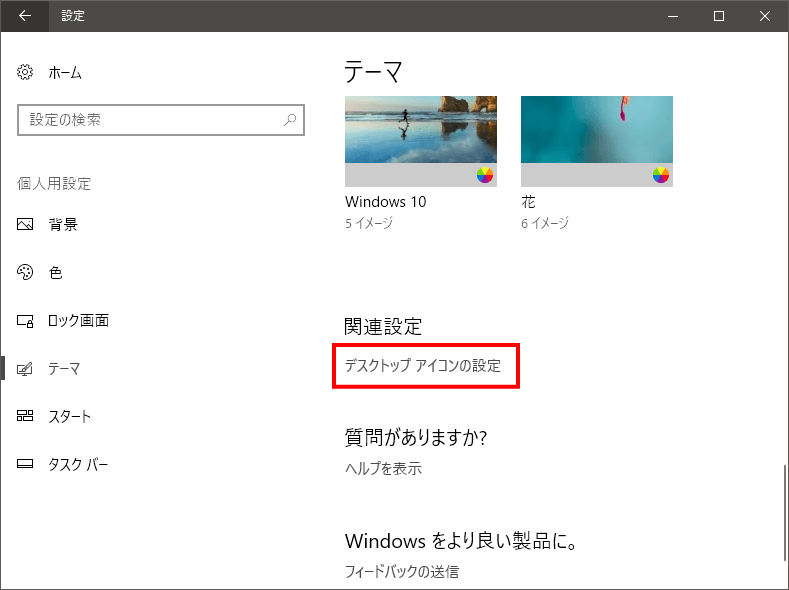私は、「コントロールパネル」のショートカットを作成してデスクトップへ置いていて、これを使っているので Windows 10 Creators Update により、ステートメニューから「コントロールパネル」が無くなったことに気が付きませんでした。
「コントロールパネル」の機能は、スタートメニューの「設定」に移行されているようですが、この「設定」の使い難いことは天下一品です。
コントロールパネルのアイコンをデスクトップに表示(Windows 10)
簡易的な方法
- 「スタートメニュー」の「アプリ」から「Windows システム ツール」を展開し、「コントロールパネル」を選択する。
- 「コントロールパネル」を右クリックして、「スタートにピン留めする」を左クリックする。
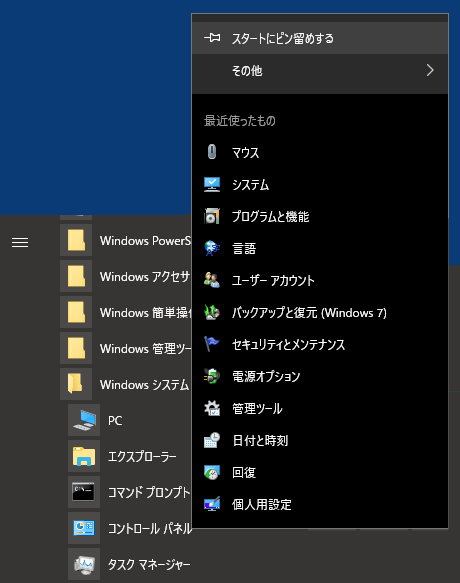
- スタートパネルに「コントロールパネル」が作成される。
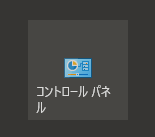
- 作成された「コントロールパネル」をデスクトップの空いている場所へドラッグ&ドロップする。
この時、下図の禁止マークなどが現れるが、無視してドロップする。
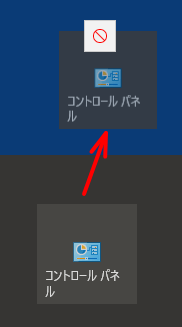
- デスクトップへ「コントロールパネル」のショートカットアイコンが出来ました。